- Zugriffe: 4551
Der Filter Versetzen hat fast die gleichen Eigenschaften wie der gleichnamige Photoshop Filter.
Mit diesem Filter kan man Bilder verzerren indem man Bildteile versetzt. Bassis für diese Aktion ist eine Versetzungsmatrix.
Die Matrix wird aus einem einfachen Bild gewonnen. Dafür sollte es am besten in einer Graustufenversion vorhanden sein.
Es gehen auch Farbbilder, aber hier kann man den Effekt sehr schlecht vorhersehen. Weshalb, das wollen wir in diesem
Beispiel erkunden. Als Matrix für den Bildversatz werden aus dem Bild, was ich als Versatzmatrix bezeichne nur der Rot
und Grünkanal benutzt. Ind zwar in folgender Weise. Bildpixel können je Kanal Werte zwischen 0 = Schwarz bis
255 = Weiss annehmen. 128 wäre ein mittleres Grau. Dies macht sich die Matrix zu Nutze.
Der Rot Kanal wird zur Steuerung der Horizontalen Verschiebung der Pixel benutz und der Grün Kanal für die
vertikale Verschiebung. Dazu sollte das Matrixbild die gleiche Größe wie der zu bearbeitende Bereich haben.
Dies kann man im DigiFoto Filter Versetzen der im Menü Filter/Versetzen zu finden ist einstellen.
Man sollte folgendes beachten, der Wert 128 also Grau erzeugt keinen Effekt. Das heisst Pixel im Original Bild die in
der Matrix Grau sind werden nicht verändert. Ist der Pixelwert < 128 so wird der entsprechende Pixel im Originalbild
nach links verschoben und zwar um soviele Pixel wie die Berechnung Matrix * Stärke% ergibt.
Da die Stärke maximal 100 Prozent ist und der kleinste Pixelwert = 0 ist kann ein Pixel also maximal um 128 Pixel
verschoben werden. Ist der Matrixwert > 128 wird nach rechts verschoben. Hier gilt das Gleiche maximal 128 Pixel.
Das gilt für den Rot Kanal, der Grünkanal macht es genauso, nur da <128 die Pixel nach unten und > 128 die Pixel nach oben verschiebt.
So nun reicht es mit den Grundlagen, im praktischen Betrieb ist es egal alles macht der Filter selbst.
Wenn man aber eine Verschiebematrix erstellen will ist es gut zu wissen wie alles funktioniert.
Als Beispiel nehme ich hier eine glatte Fahne den ( Union Jack), diese möchte ich so gestalten, dass sie wie benutzt aussieht.
Dzu habe ich da Bild geöffnet und sehe die glatte Fahne. Als nächstes rufen wir den Filter Versetzen auf und es erscheint der Dialog. 
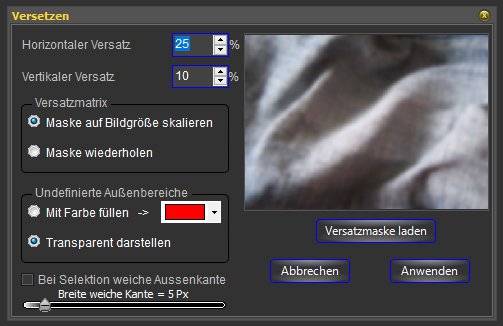 |
Im Dialog haben wir diverse Einstellmöglichkeiten, oben |
So nun zu unserer Flagge, ich verwende hier einfach die Standardwerte und lade mir eine Matrix, die die Fahne etwas
in Bewegung versetzen soll. Dazu habe ich einfach ein zerknülltes Stück Stoff fotografiert und hier als Maske geladen.
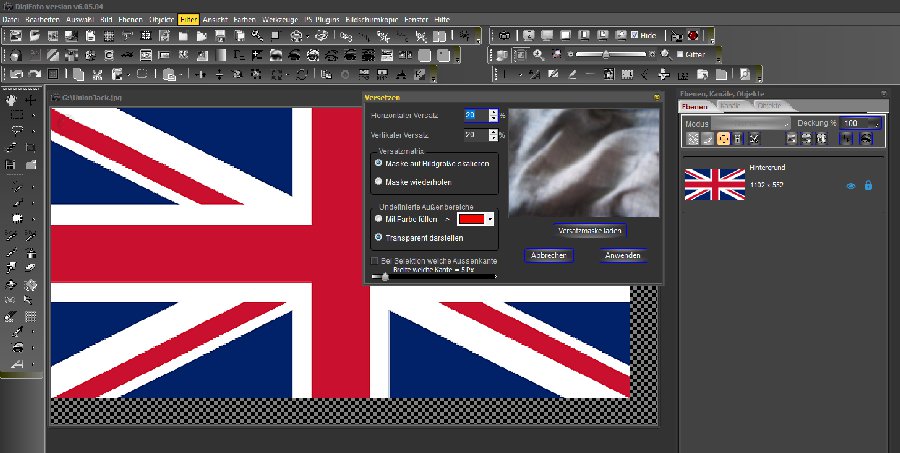
Hier sieht man was passiert ist, die Fahne wurde an einigen Stellen gewellt. Ist nicht so optimal aber man sieht wie der Filter arbeitet.

Hier habe ich mit dem DigiFoto Verlaufswerkzeug einen einfachen grauen Verlauf erstellt,
um nochmal die Funktion zu verdeutlichen.
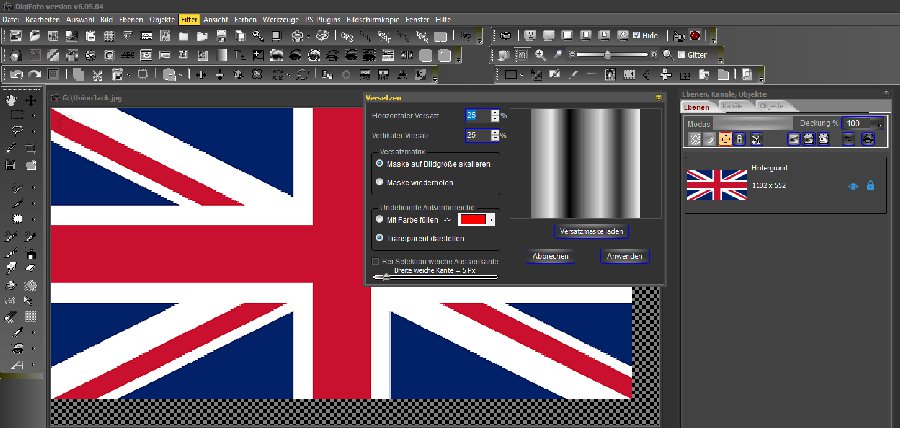
Hier sieht man es entsteht ein ganz anderer Eindruck, einfach mal anschauen und nachdenken dann findet man schell
heraus wie es läuft.
Hier habe ich den Versatz einfach mal auf 10% gesetzt, die Wirkung ist etwas geringer was man immer mal probieren sollte.

Hier habe ich nur die Matrix noch etwas weicher gezeichnet, die Kanten sind etwas besser aber so viel ist das nicht.
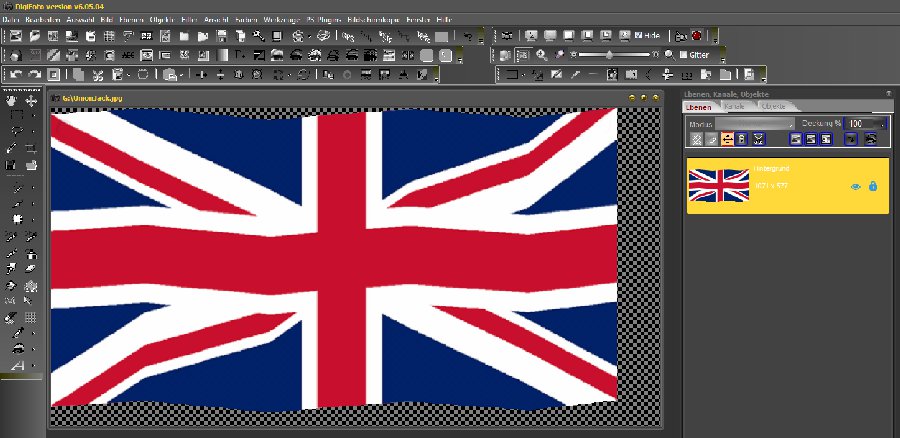
Also einfach mal los probieren, man kann schon tolle Effekte erzeugen, wichtig sind immer die richtigen Versatzmasken.
viel Spaß damit
Klaus
